
Het installeren van Kodi op een Raspberry Pi 3 is eenvoudig genoeg met de juiste tools. Het is ook een van de leukere en handigere projecten voor de Pi 3.
De Pi 3 is iets dat velen kunnen doen voor een goedkope Kodi-setup. Als je een Pi 2 hebt ingesteld met Kodi, is de installatie hetzelfde.
De Raspberry Pi 3 kan soms vastlopen tijdens het uitvoeren van Kodi, maar het werkt en is een leuk project.
Er zijn een paar installatiepakketten om Kodi op een RasPi 3 te installeren.
Welke wordt gebruikt, is een voorkeur, OSMC heeft een installatieprogramma dat het gemakkelijk maakt.
Hieronder staan de stappen om Kodi te installeren op een Raspberry Pi 2 of 3 met OSMC.
Dingen die nodig zijn:
- Raspberry Pi 3
- HDMI kabel
- Stroomvoorziening
- Een controller zoals een USB-muis of toetsenbord.
- Compatibele Micro SD-kaart 8 GB of groter. (Maximaal 32 GB)
- SD-kaartschrijver
Als je alle extra componenten zoals een HDMI-kabel, SD-kaart en voeding al hebt, heb je alleen het RasPi 3-bord nodig.
Als je niet alle extra's hebt, kan er een hele set worden gekocht.
Voorbeeld Raspberry Pi 3 Complete Kit op Amazon
CanaKit Raspberry Pi 3 complete starterskit - 32 GB editie
Een SD-kaartschrijver is ook nodig om het Kodi-pakket naar de SD-kaart te schrijven.
Als uw computers net als de mijne zijn en geen Micro-SD-kaartschrijver hebben, zijn er veel goedkope USB-naar-Micro-SD-kaartschrijvers.
Ik heb deze SD-kaartschrijver van Amazon gekocht, die erg goedkoop is en goed werkt.
IOGEAR SD / MicroSD / MMC-kaartlezer / -schrijver, GFR204SD
Hoe Kodi op een Raspberry Pi 3 te installeren met OSMC
- Download het OSMC-installatieprogramma.
- Plaats een SD-kaart waarnaar Kodi zal worden geschreven in de SD-kaartschrijver en voer het OSMC-installatieprogramma uit
- Selecteer de te gebruiken taal en Raspberry Pi 2/3 in de vervolgkeuzelijsten.
- Selecteer de Build-versie. Het kiezen van de nieuwste build is het beste.
- Selecteer de media waarnaar u het pakket wilt schrijven. Hier wordt een SD-kaart gebruikt, maar er kan ook een USB-stick worden gebruikt.
- Er is een optie om de draadloze verbinding in te stellen of een Ethernet-verbinding te gebruiken.
- Controleer of het station waarnaar het pakket zal worden geschreven correct is en klik erop.
- Accepteer de licentieovereenkomst
- Het zal het pakket downloaden om te installeren
- Het OSMC Kodi-pakket wordt naar de SD-kaart geschreven.
- Als het klaar is met het schrijven van het pakket, staat er Gefeliciteerd en is de SD-kaart klaar om in de Raspberry Pi te worden geïnstalleerd.
- Plaats de SD-kaart in de Raspberry Pi
- Sluit alle kabels aan. De HDMI gaat naar een tv of monitor. Op deze foto is een ethernet kabel van de router ingeplugd voor internet, wifi kan ook gebruikt worden. Er is een manier nodig om het te bedienen, zoals een oud USB-toetsenbord en -muis.
- Het zal de installatie starten en de installatie voltooien
- Het zal enkele basisvragen stellen, zoals taal en huid. De OSMC Skin kan worden gebruikt of de standaard Kodi Estuary Skin voor een standaard Kodi-interface.
Het gebruik van het installatieprogramma is snel en eenvoudig, download eenvoudigweg het juiste installatieprogramma voor het besturingssysteem dat u gebruikt.
Als u bijvoorbeeld de bestanden schrijft met een Windows-pc, download dan de Windows Installer.
Download het nieuwste OSMC Raspberry Pi-installatieprogramma en bouw hier https://osmc.tv/download/
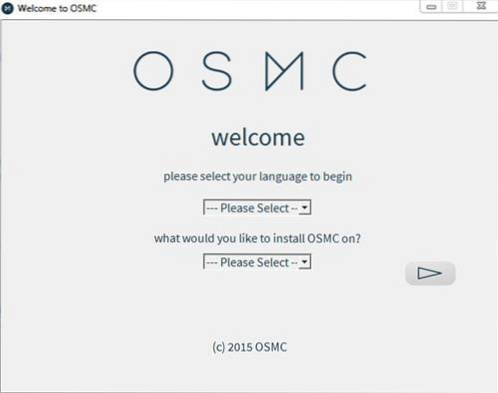
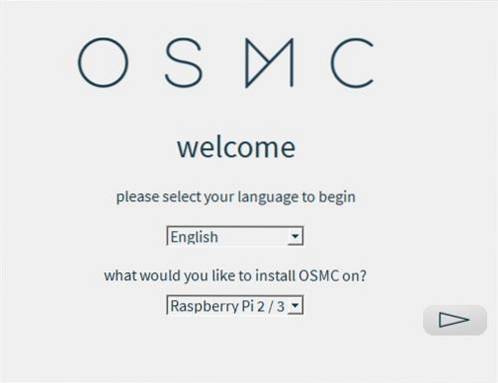
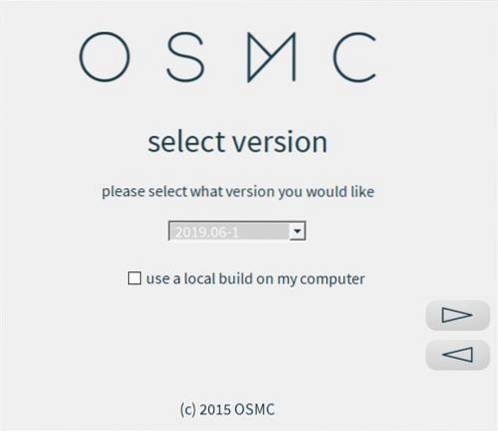
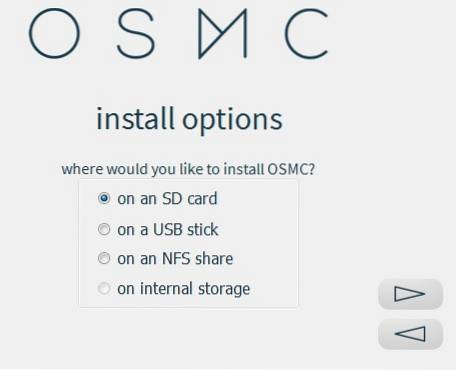
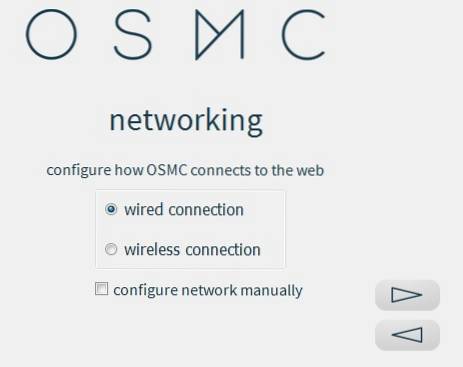
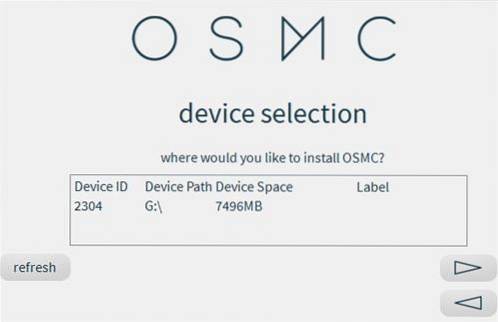
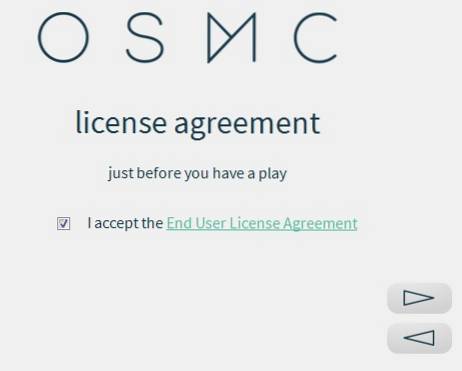
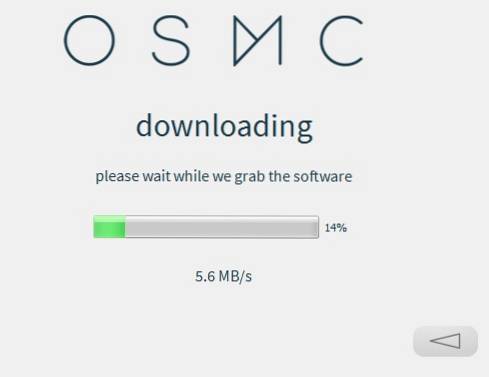
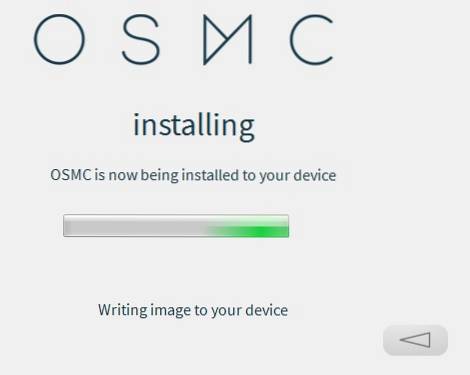
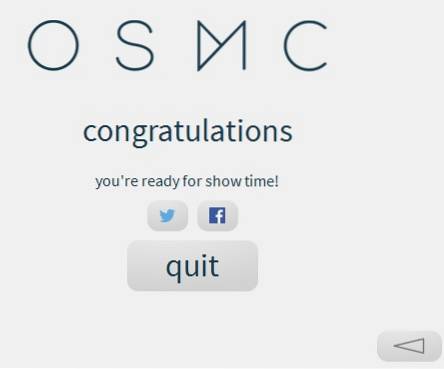


Zodra de kabels zijn geïnstalleerd, steekt u de stekker in het stopcontact en zal het opstarten.
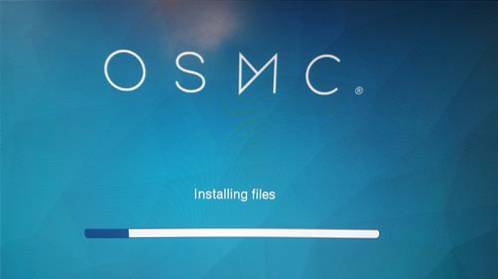
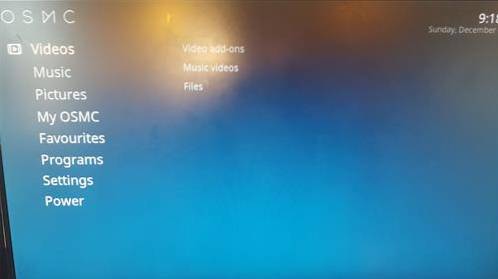
Kodi wordt nu op je Raspberry Pi geïnstalleerd, de volgende stap is het instellen van add-ons die het functionaliteit geven.
Lees hier hoe u add-ons kunt installeren en films en tv-programma's kunt streamen.
Video-instructies
https://www.youtube.com/watch?v=YshkYazwrg4
Samenvatting
De Raspberry Pi 3 werkt erg goed met Kodi. De ingebouwde wifi, hoewel niet de beste, werkt goed genoeg en gestreamde films prima.
De Pi 3 is een grote verbetering ten opzichte van de Pi 2. De Pi 2 werkt ook met Kodi, maar loopt soms vast.
Om het meeste uit Kodi te halen, moet een repository worden toegevoegd die alle populaire add-ons bevat.
De installatie voor repository en add-ons is hetzelfde op alle hardwareplatforms, inclusief de Raspberry Pi 3.
 ComputersHowto
ComputersHowto


